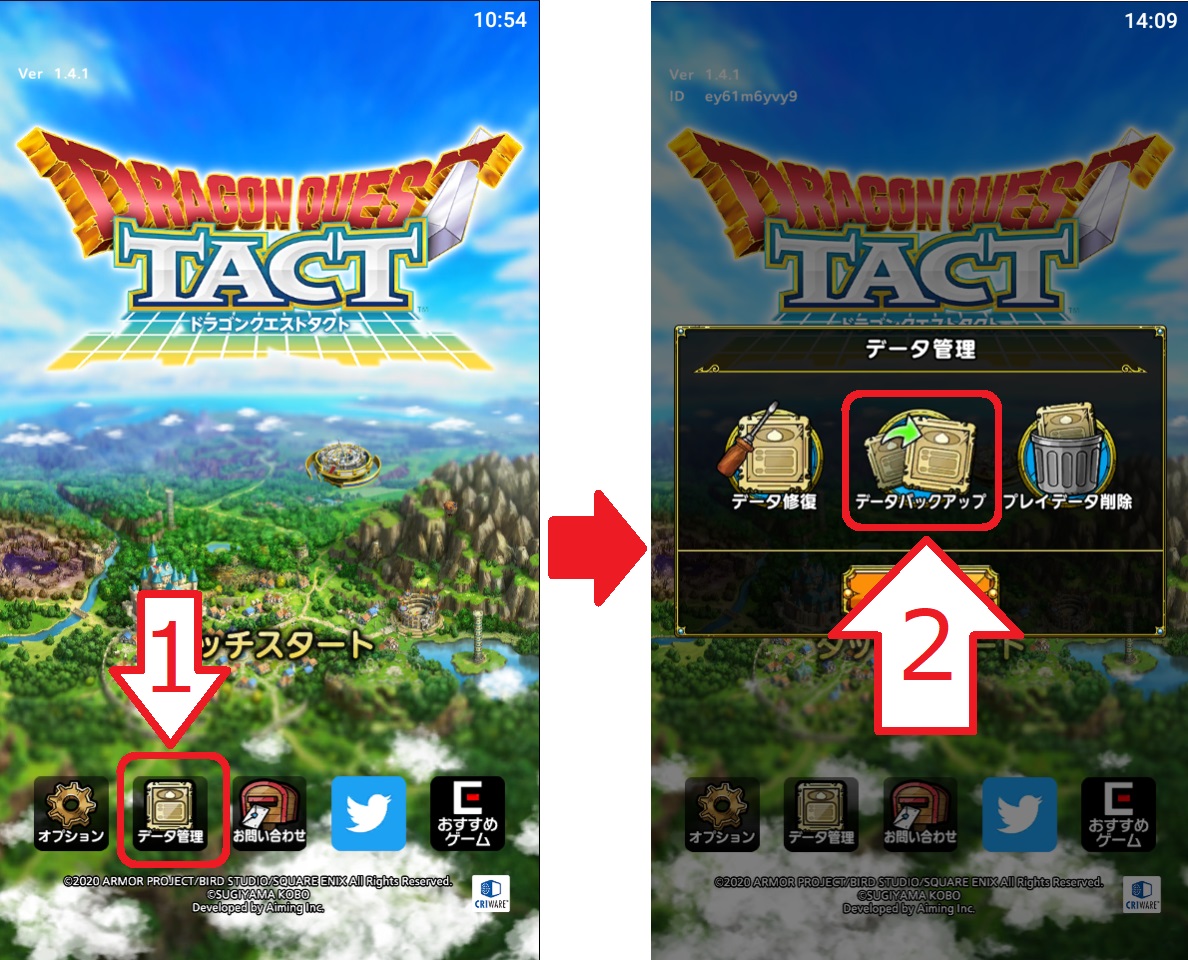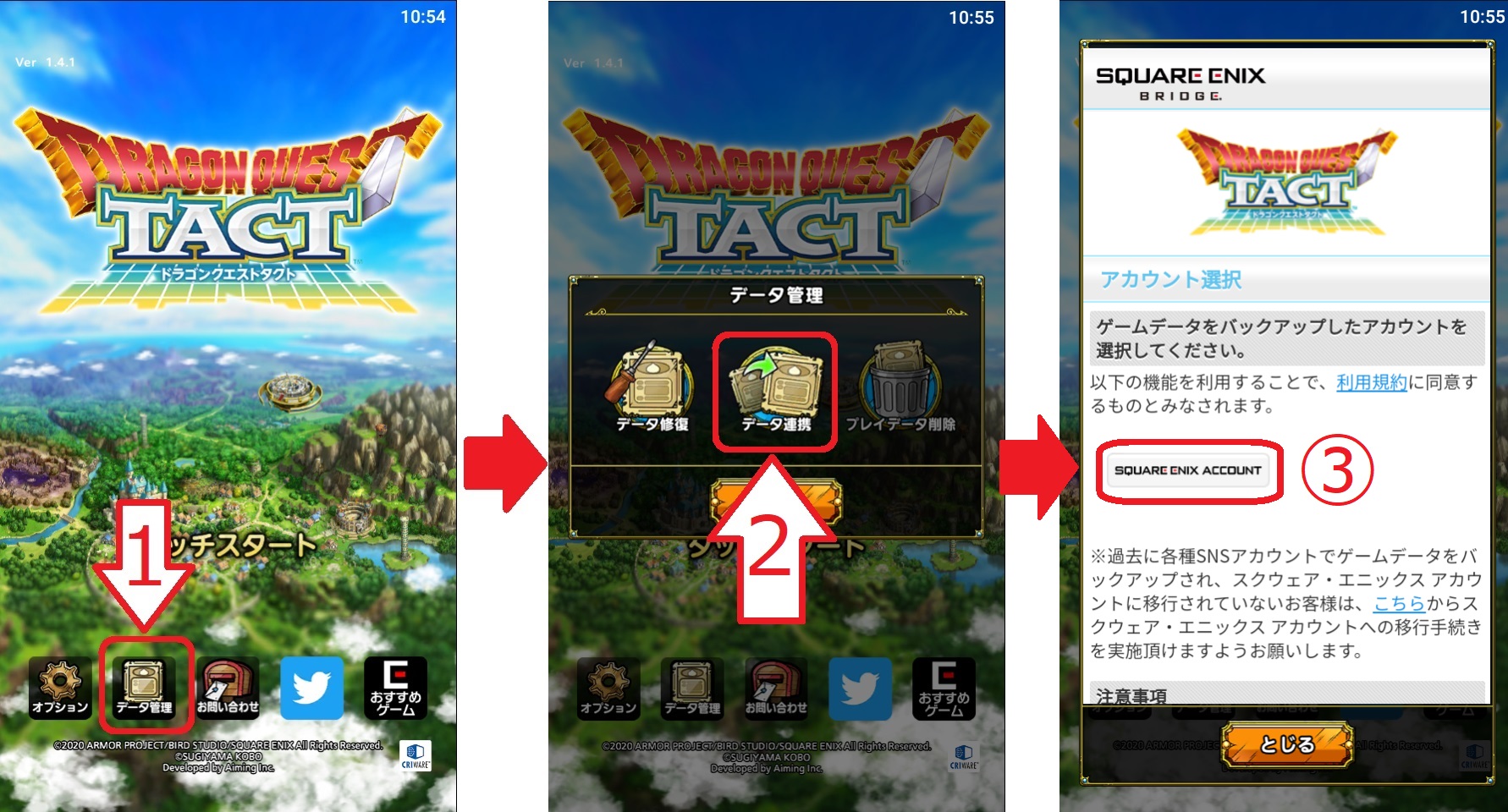1-5:データ引き継ぎと設定変更
スクエニアカウントの作成
データの引き継ぎにはスクエニアカウントが必要となります、
スクエニアカウントをお持ちで無い方は下記URLにアクセスし、
「新規登録」からアカウントを作成し、IDとパスワードをメモしてください
URL:https://www.jp.square-enix.com/account/
既存端末からゲームデータのバックアップ
現在プレイ中の端末からドラクエタクトを起動し、
「タイトル画面」>「データ管理」>「データバックアップ」
と選択しデータのバックアップを行ってください
※無償ジェムはそのまま引き継がれますが
異なるOSの場合、有償ジェムは引継がれません
事前に有償ジェムは使い切ることをオススメ致します
エミュレーター端末へのデータ引き継ぎ
エミュレーター端末からドラクエタクトを起動し、
「タイトル画面」>「データ管理」>「データ連携」>「SQUARE ENIX ACCOUNT」
と選択後、先ほどバックアップを行ったアカウントでログインし、データ連携を行ってください
その後ゲームにログインし、データの反映をご確認下さい
ドラクエタクトのゲーム内設定変更
エミュレーターからドラクエタクトを起動し、
ホーム画面まで移動して下さい。
ホーム画面から「メニュー」>「オプション」
と選択後、下記の通り設定を変更してください
◆画質
・グラフィック簡易設定:OFF
◆シナリオ
・クリア済みステージシナリオスキップ:ON
◆スリープ無効
・ゲーム起動中自動スリープを無効にする:ON
設定完了後、オプションを閉じてください。
マクロを起動
お疲れ様でした、これにて初期設定は完了です、
マクロ内の「start_app.exe」や「体験版」を右クリックし
「管理者として実行」で起動し、マクロを開始してください。
不具合報告、ご質問やご要望に関しまして
動作に不具合が発生した場合、まずはよくあるご質問Q&Aをご一読下さい。
解決しなかった場合、製品版の方はマクロに同封の「【不具合報告先】.txt」をご参照の上、
不具合報告をお願いいたします。
体験版の方は質問欄にてご報告をお願いいたします、
改善方法のご提案や、マクロの修整アップデートなどを実施いたします。
※不具合がNOXやお使いのPCに起因する場合、改善出来ない場合が御座います。
解決しなかった場合、製品版の方はマクロに同封の「【不具合報告先】.txt」をご参照の上、
不具合報告をお願いいたします。
体験版の方は質問欄にてご報告をお願いいたします、
改善方法のご提案や、マクロの修整アップデートなどを実施いたします。
※不具合がNOXやお使いのPCに起因する場合、改善出来ない場合が御座います。